旧形式の[グループ管理]を表示します。
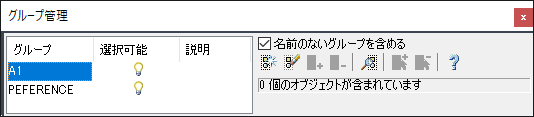
グループ化すると、1 つのまとまりとして操作する必要のある図面要素を簡単に組み合わせることができます。
オプション
次のオプションが表示されます。
- [グループ]
-
既存のグループの名前が表示されます。グループ名は、最大 31 文字以内で、半角文字、数字、ドル記号($)、ハイフン(-)、アンダースコア(_)などの特殊文字を含めることができますが、スペースを含めることはできません。名前は大文字に変換されます。
[名前のないグループを含める]チェック ボックスをオンにしているときは、このリストに、名前のないグループに割り当てられる既定の名前(*A1、*A2 など)も表示されます。
- [選択可能(S)]
-
グループが選択可能かどうかを指定します。グループが選択可能であるとき、グループ内の 1 つのオブジェクトを選択するとグループ全体が選択されます。ロックされた画層やフリーズされた画層上のオブジェクトは選択されません。
グループを選択可能にしない場合は、電球アイコンをクリックしてグレー表示にします。この場合、1 つのグループ メンバーを選択すると、そのオブジェクトだけが選択されます。システム変数 PICKSTYLE が 0 に設定されているときは、グループとして選択することはできません。
- [説明]
-
選択したグループの説明が表示されます。説明はいつでも入力できます。グループ名を選択し、[説明]列をクリックします。
- [名前のないグループを含める]
-
名前のないグループをリストするかどうかを指定します。このチェック ボックスをオフにすると、名前の付いたグループだけが表示されます。
- [グループを作成]
-
選択したオブジェクトで構成される新しいグループを作成します。[グループを作成]ボタンをクリックすると、カーソルが[グループ]列に移動し、グループ名を入力できます。
- [グループ解除]
-
[グループ管理]ダイアログ ボックスのリストから選択したグループを除外し、グループ内のオブジェクトの関連付けを除去します。
- [グループに追加]
-
[グループ]列から選択したグループに、選択したオブジェクトを追加します。
- [グループから除外]
-
[グループ]列で選択したグループから、選択したオブジェクトを除外します。このオプションを使用するには、[選択可能]列の電球アイコンをグレー表示にしなければなりません。
- [詳細]
-
[グループ管理—詳細]ダイアログ ボックスが表示されます。このダイアログ ボックスには、[グループ]列で作成したすべてのグループ名が表示されます。グループ名を選択してこのボタンをクリックすると、グループ内のオブジェクトの数とグループの説明が表示されます。
- [グループを選択]
-
指定したグループ内のすべてのオブジェクトが選択されます。グループ内のオブジェクトを選択するには、[グループ]列でグループ名を選択し、[グループを選択]ボタンをクリックします。
注: システム変数 PICKADD が 1 に設定されているときは、現在のグループの選択セットにオブジェクトを追加したり、選択セットからオブジェクトを除外できます。PICKADD が 0 に設定されているときは、現在の選択セットが新しい選択セットに置き換わります。 - [グループを選択解除]
-
選択セットから、指定したグループの選択を解除します。複数のグループが選択されている場合は、[グループ]列でグループ名を選択して、選択セットから特定のグループの選択を解除できます。